Arbeta med hybridrapportering i Identity Manager
I den här artikeln beskrivs hur du kombinerar lokala data och molndata i hybridrapporter i Microsoft Entra och hur du hanterar och visar dessa rapporter.
Kommentar
Microsoft har en nyare rekommenderad metod för hybridrapportering i Azure med hjälp av Azure Arc och Azure Monitor. Mer information finns i Microsoft Identity Manager 2016-rapportering med Azure Monitor.
Tillgängliga hybridrapporter
De tre Microsoft Identity Manager-rapporterna som är tillgängliga i Microsoft Entra-ID:t är följande:
Aktivitet för lösenordsåterställning: Visar varje instans när en användare utförde lösenordsåterställning med självbetjäning av lösenordsåterställning (SSPR) och tillhandahåller de portar eller metoder som används för autentisering.
Registrering av lösenordsåterställning: Visar varje gång en användare registrerar sig för SSPR och de metoder som används för att autentisera. Exempel på metoder kan vara ett mobiltelefonnummer eller frågor och svar.
Kommentar
För registreringsrapporter för lösenordsåterställning görs ingen differentiering mellan SMS-grinden och MFA-grinden. Båda betraktas som mobiltelefonmetoder.
Aktivitet för självbetjäningsgrupper: Visar varje försök som görs av någon att lägga till eller ta bort sig själva från en grupp och skapa en grupp.
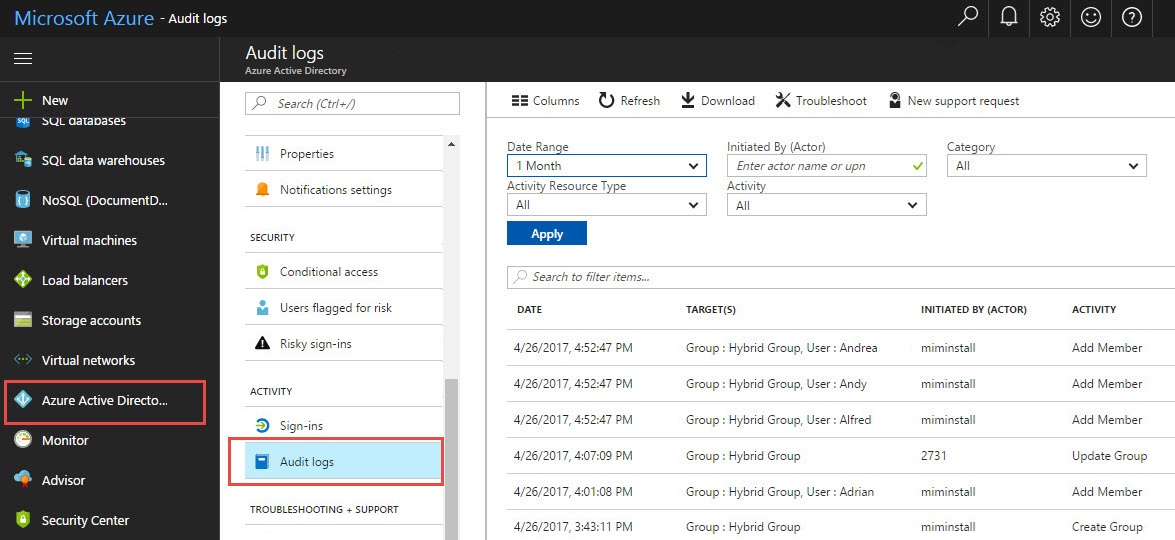
Kommentar
- Rapporterna visar för närvarande data för upp till en månads aktivitet.
Förutsättningar
Identity Manager 2016 SP1 Identity Manager-tjänsten, Rekommenderad version 4.4.1749.0 .
En Microsoft Entra ID P1- eller P2-klientorganisation med en licensierad administratör i din katalog.
Utgående internetanslutning från Identity Manager-servern till Azure.
Krav
Kraven för att använda Identity Manager-hybridrapportering visas i följande tabell:
| Krav | Beskrivning |
|---|---|
| Microsoft Entra ID P1 eller P2 | Hybridrapportering är en Microsoft Entra ID P1- eller P2-funktion och kräver Microsoft Entra ID P1 eller P2. Mer information finns i Komma igång med Microsoft Entra ID P1 eller P2. Få en kostnadsfri 30-dagars utvärderingsversion av Microsoft Entra ID P1 eller P2. |
| Du måste vara global administratör för ditt Microsoft Entra-ID | Som standard kan endast globala administratörer installera och konfigurera agenterna för att komma igång, komma åt portalen och utföra åtgärder i Azure. Viktigt: Det konto som du använder när du installerar agenterna måste vara ett arbets- eller skolkonto. Det kan inte vara ett Microsoft-konto. Mer information finns i Registrera dig för Azure som en organisation. |
| Identity Manager Hybrid Agent installeras på varje riktad Identity Manager-tjänstserver | För att ta emot data och tillhandahålla övervaknings- och analysfunktioner kräver hybridrapportering att agenterna installeras och konfigureras på målservrar. |
| Utgående anslutning till Azure-tjänstens slutpunkter | Under installationen och körningen kräver agenten anslutning till Azure-tjänstslutpunkter. Om utgående anslutning blockeras av brandväggar kontrollerar du att följande slutpunkter läggs till i listan över tillåtna:
|
| Utgående anslutning baserat på IP-adresser | Information om IP-adresser som baseras på filtrering av brandväggar finns i Azure IP-intervall. |
| SSL-inspektion för utgående trafik filtreras eller inaktiveras | Agentregistreringssteget eller datauppladdningsåtgärderna kan misslyckas om det finns SSL-inspektion eller avslutning för utgående trafik på nätverksskiktet. |
| Brandväggsportar på servern som kör agenten | För att kunna kommunicera med Azure-tjänstslutpunkterna kräver agenten att följande brandväggsportar är öppna:
|
| Tillåt vissa webbplatser om förbättrad säkerhet i Internet Explorer är aktiverat | Om förbättrad säkerhet i Internet Explorer är aktiverat måste följande webbplatser tillåtas på den server där agenten är installerad:
|
Installera Identity Manager Reporting Agent i Microsoft Entra-ID
När Reporting Agent har installerats exporteras data från Identity Manager-aktiviteten från Identity Manager till Windows-händelseloggen. Identity Manager Reporting Agent bearbetar händelserna och laddar sedan upp dem till Microsoft Entra. I Microsoft Entra parsas, dekrypteras och filtreras händelserna för de rapporter som krävs.
Innan du installerar om måste den tidigare Hybrid Reporting Agent avinstalleras. Avinstallera MIMreportingAgent.msi-agenten för att avinstallera hybridrapporter.
Ladda ned Identity Manager Reporting Agent och gör sedan följande:
a. Logga in på Microsoft Entra-hanteringsportalen och välj sedan Active Directory.
b. Dubbelklicka på den katalog som du är global administratör för och har en Microsoft Entra ID P1- eller P2-prenumeration.
c. Välj Konfiguration och ladda sedan ned Reporting Agent.
Installera Reporting Agent genom att göra följande:
a. Ladda ned MIMHReportingAgentSetup.exe-filen för Identity Manager-tjänstservern.
b. Kör
MIMHReportingAgentSetup.exe.c. Kör installationsprogrammet för agenten.
d. Kontrollera att Identity Manager Reporting Agent-tjänsten körs.
e. Starta om Identity Manager-tjänsten.
Kontrollera att Identity Manager Reporting Agent fungerar i Azure.
Du kan skapa rapportdata med hjälp av Identity Manager-portalen för självbetjäning av lösenordsåterställning för att återställa en användares lösenord. Kontrollera att lösenordsåterställningen har slutförts och kontrollera sedan att data visas i Microsoft Entra-hanteringsportalen.
Visa hybridrapporter i Azure Portal
Logga in på Azure Portal med ditt globala administratörskonto för klientorganisationen.
Välj Microsoft Entra ID.
I listan över tillgängliga kataloger för din prenumeration väljer du klientkatalogen.
Välj Granskningsloggar.
I listrutan Kategori kontrollerar du att MIM-tjänsten är markerad.
Viktigt!
Det kan ta lite tid innan Identity Manager-granskningsdata visas i Azure Portal.
Sluta skapa hybridrapporter
Om du vill sluta ladda upp rapporteringsgranskningsdata från Identity Manager till Microsoft Entra-ID avinstallerar du Hybrid Reporting Agent. Använd verktyget Lägg till eller ta bort program i Windows för att avinstallera hybridrapportering i Identity Manager.